Primera Parte.- Subir XML
El proceso comienza subiendo los XML, este proceso es el mismo que realiza para subir XML de Gastos o compras, solo que se acumularan en la pestaña Nota de crédito. Estarán ahí hasta le momento que las capture.
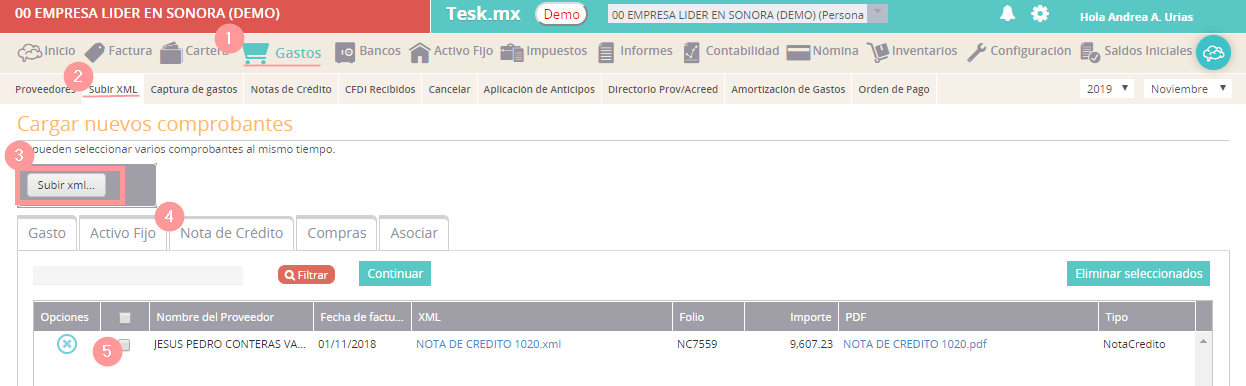
Segunda Parte.- Captura de Notas de crédito.
Pueden registrase por varias razones Ej. Por descuento, o pronto pago, Por devolución.
Si tiene el modulo de Inventario activo, entonces dependiendo la razón de la nota se deberá registrarse en distinto menú
1. Si es por Descuento o pronto pago es en Gastos, menú Nota de crédito.
2. Si es por Devolución y se tiene inventario se debe hacer desde el modulo Inventario, menú Devoluciones.
3. SI tiene impuestos IEPS o diferentes tasas de IVA, se realiza póliza manual desde Contabilidad, Póliza y se realiza captura manual.(este punto se comentara en otra solución)
3. SI tiene impuestos IEPS o diferentes tasas de IVA, se realiza póliza manual desde Contabilidad, Póliza y se realiza captura manual.(este punto se comentara en otra solución)
Nota de crédito desde modulo Gastos
1. Desde el menú Nota de Crédito, de clic sobre botón Agregar:
1. Desde el menú Nota de Crédito, de clic sobre botón Agregar:
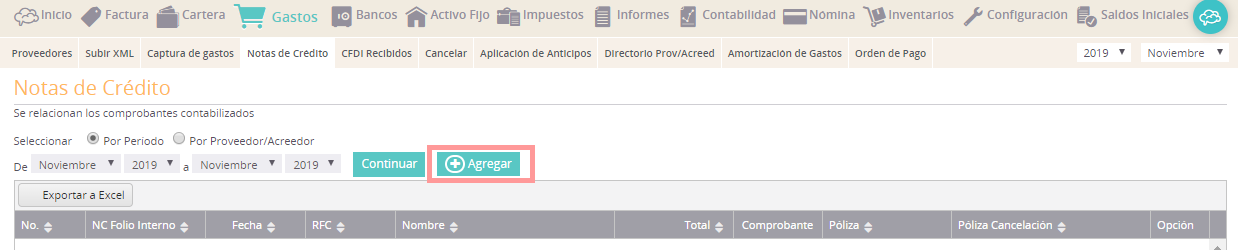
2. Se abrirá una ventana, seleccione el XML y configure la cuenta contable que afectara, así como la fecha de póliza:
 3.
3.En la ventana adicional capture el valor de la nota de crédito que aplicara, originalmente se mostrará el valor de la factura de gasto, dando clic sobre la cantidad se puede editar, vea la imagen:
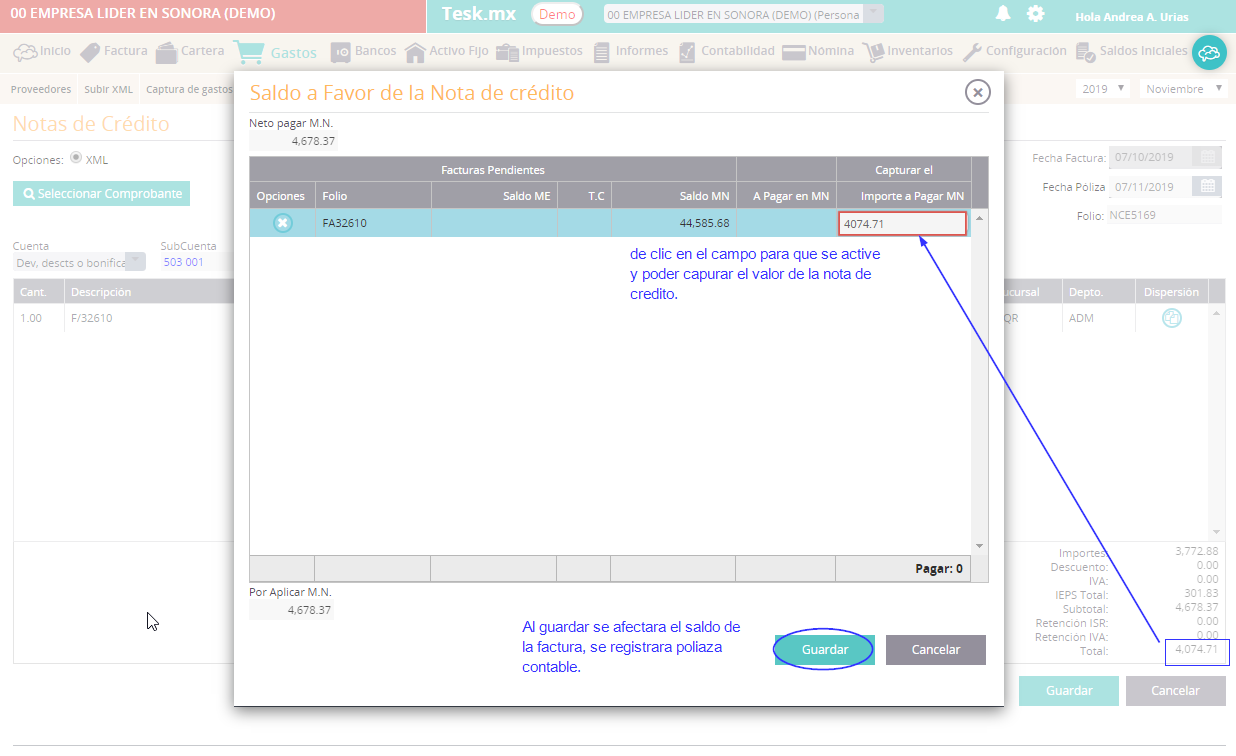
-Para terminar de clic en Guardar, y al regresar a la pantalla principal nuevamente Guardar.
Nota de crédito desde modulo Inventario:
1. Deberá entrar al modulo Inventario, menú Nota de crédito

1. Deberá entrar al modulo Inventario, menú Nota de crédito

-Seleccione si la nota de crédito es por Devolución de cliente, Devolución de proveedor o por Descuento de proveedor.
2. De clic en botón Agregar Nota de Crédito.
Se abrirá ventana adicional, necesita tener a la mano el nombre del proveedor, y el folio de la factura a la que aplicara la nota de crédito.
-Una vez que se muestre la factura aparecerá el detalle de los productos, Cantidad, Precio unitarios, y al editar el renglón, podrá seleccionar cuantas piezas desea devolver, guarde con la palomita.
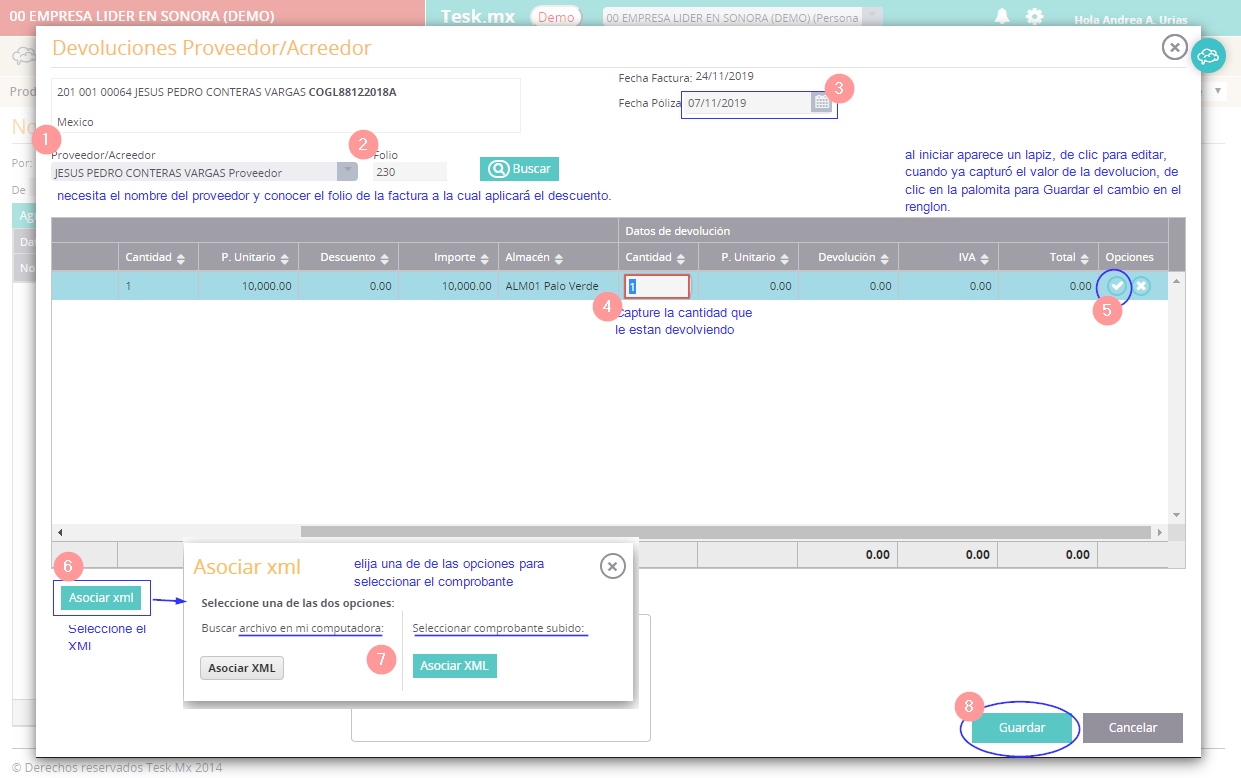
Se abrirá ventana adicional, necesita tener a la mano el nombre del proveedor, y el folio de la factura a la que aplicara la nota de crédito.
-Una vez que se muestre la factura aparecerá el detalle de los productos, Cantidad, Precio unitarios, y al editar el renglón, podrá seleccionar cuantas piezas desea devolver, guarde con la palomita.
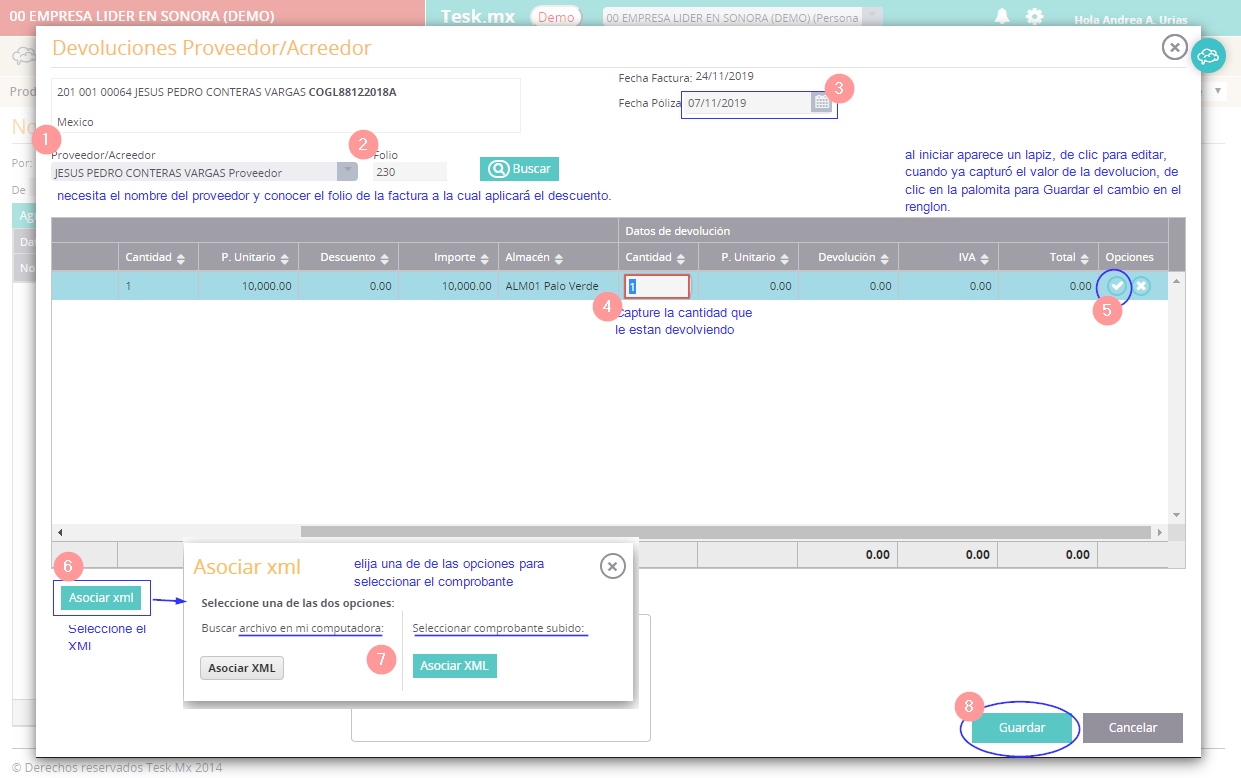
-Recuerde que debe asociar el XML.
-Al guardar se aplicara el descuento a la factura, se creara la póliza contable y se afectara inventarios.
-Al guardar se aplicara el descuento a la factura, se creara la póliza contable y se afectara inventarios.
